- Неколико корисника је пријавило да је инсталатер наишао на грешку 0к800ф0905, док је ажурирао Виндовс 11.
- Ово може бити због оштећених системских датотека, погрешно конфигурисаних поставки, спорог рачунара, између осталих проблема.
- Такође, сазнајте друге грешке при инсталацији Виндовс-а на које можете наићи.
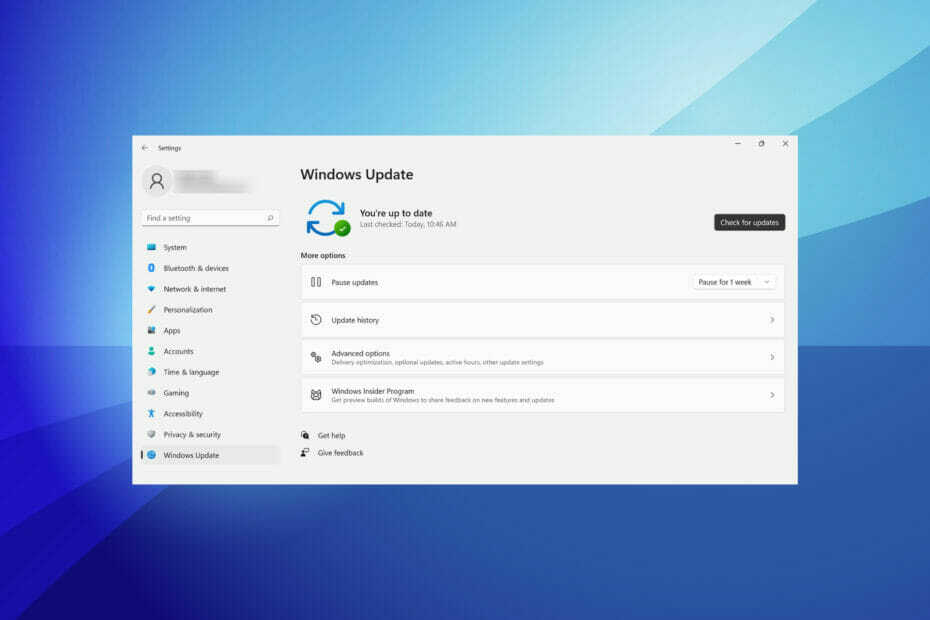
ИксИНСТАЛИРАЈТЕ КЛИКОМ НА ДАТОТЕКУ ЗА ПРЕУЗИМАЊЕ
Овај софтвер ће поправити уобичајене рачунарске грешке, заштитити вас од губитка датотека, малвера, квара хардвера и оптимизовати ваш рачунар за максималне перформансе. Решите проблеме са рачунаром и уклоните вирусе сада у 3 једноставна корака:
- Преузмите алатку за поправку рачунара Ресторо који долази са патентираним технологијама (доступан патент овде).
- Кликните Започни скенирање да бисте пронашли проблеме са Виндовс-ом који би могли да изазову проблеме са рачунаром.
- Кликните Поправи све да бисте решили проблеме који утичу на безбедност и перформансе вашег рачунара
- Ресторо је преузео 0 читаоци овог месеца.
Свако ко је чак и прилично упознат са функционисањем Виндовс-а зна колико је важно да га редовно ажурира. Међутим, неколико корисника је пријавило да је инсталатер наишао на грешку са кодом 0к800ф0905 док је ажурирао Виндовс 11.
Када не можете да ажурирате на најновију верзију, не губите само неколико нових функција, већ то утиче и на перформансе система. Такође, са сваком новом верзијом, Мицрософт објављује закрпе за грешке у претходним, што чини ажурирање ОС-а још важнијим.
У следећим одељцима ћемо вас провести кроз различите проблеме који доводе до грешке 0к800ф0905 на коју је наишао инсталатер и најефикасније исправке за њу.
Зашто видим да је инсталатер наишао на грешку 0к800ф0905 у оперативном систему Виндовс 11?
Постоји гомила разлога иза грешке 0к800ф0905 на коју је наишао инсталатер, а у наставку смо навели најистакнутије:
- Оштећене системске датотеке
- Проблеми са компонентама ажурирања за Виндовс
- Погрешно конфигурисана подешавања
Схватамо да је идентификовање основног узрока, у овом случају, прилично незгодно и препоручујемо вам да извршите методе истим редоследом како су наведене.
Како могу да поправим грешку 0к800ф0905 када је инсталатер наишао на грешку у оперативном систему Виндовс 11?
1. Покрените Виндовс Упдате алатку за решавање проблема
- Притисните Виндовс + И да покренете Подешавања апликација.
- Кликните на Решавање проблема на десној страни у Систем таб.
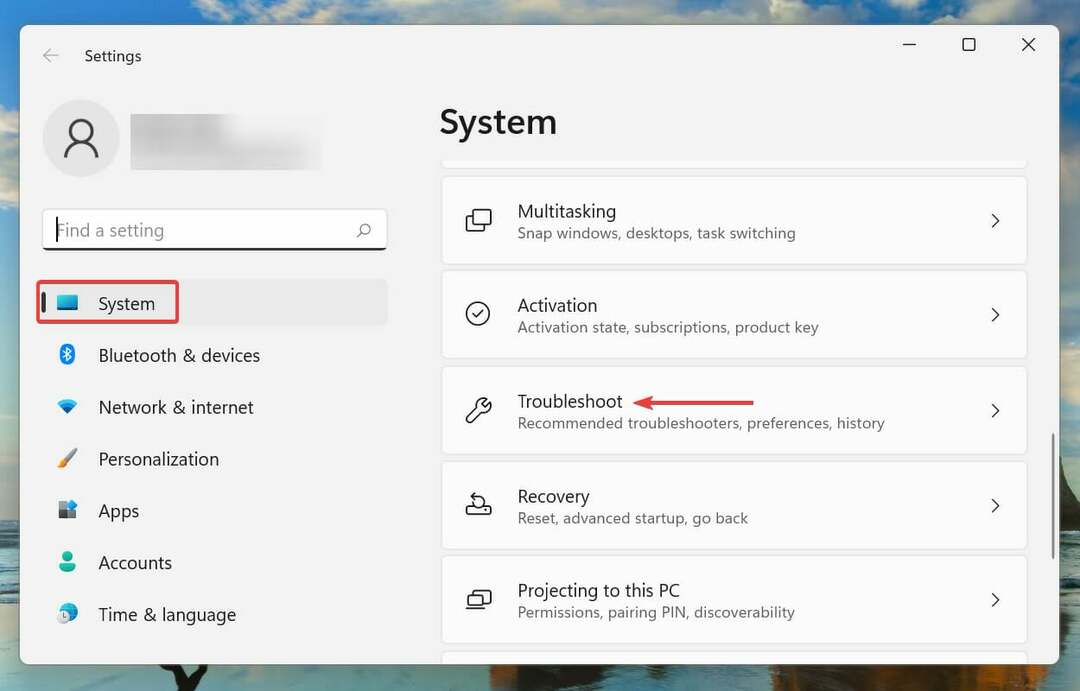
- Затим кликните на Други алати за решавање проблема.
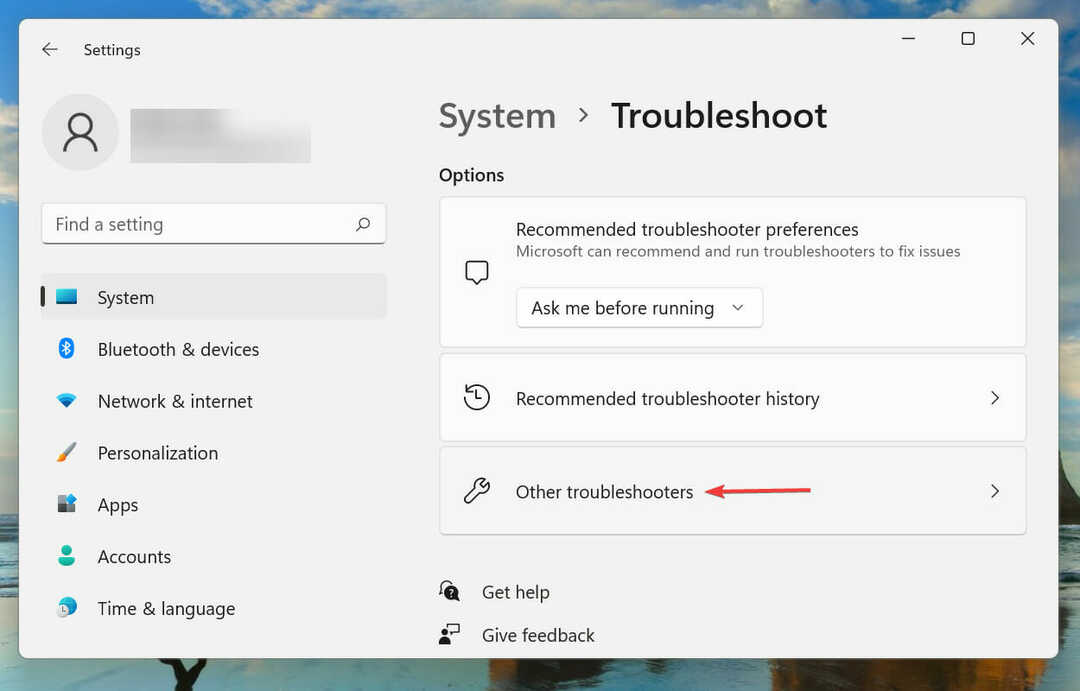
- Лоцирајте Виндовс Упдате алатку за решавање проблема и кликните на Трцати дугме поред њега.
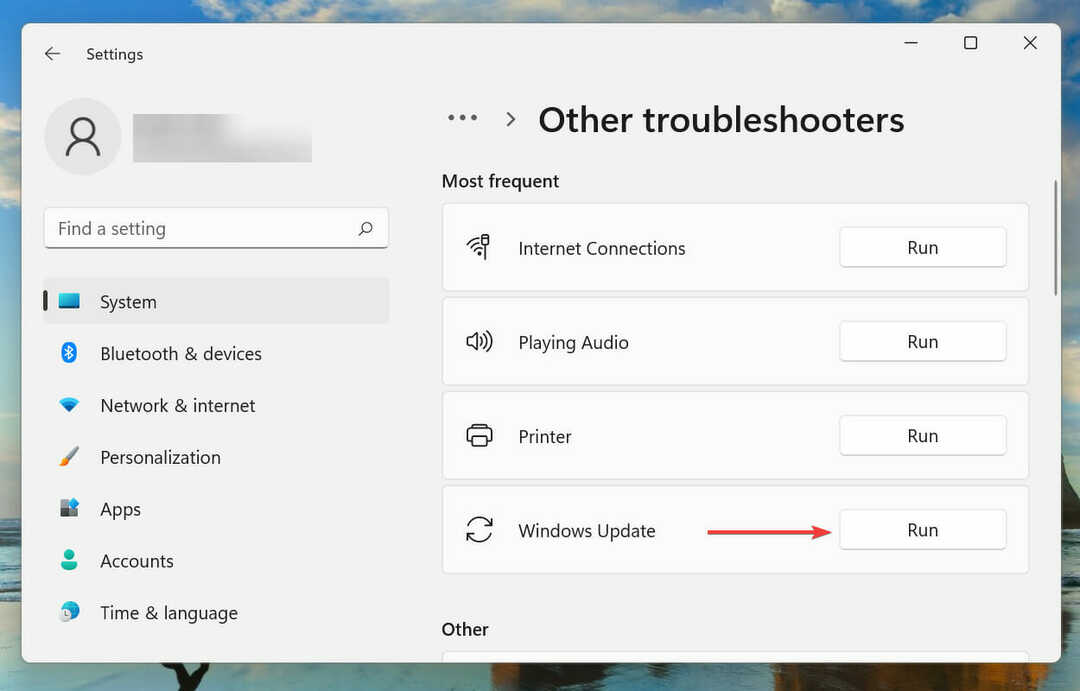
- Виндовс ће сада открити и поправити проблеме који би могли довести до грешке 0к800ф0905 на коју је наишао инсталатер.
2. Ресетујте компоненте Виндовс ажурирања
- Притисните Виндовс + С да покренете Претрага мени.
- Ентер Виндовс терминал у пољу за текст на врху, кликните десним тастером миша на релевантни резултат претраге и изаберите Покрени као администратор из контекстног менија.
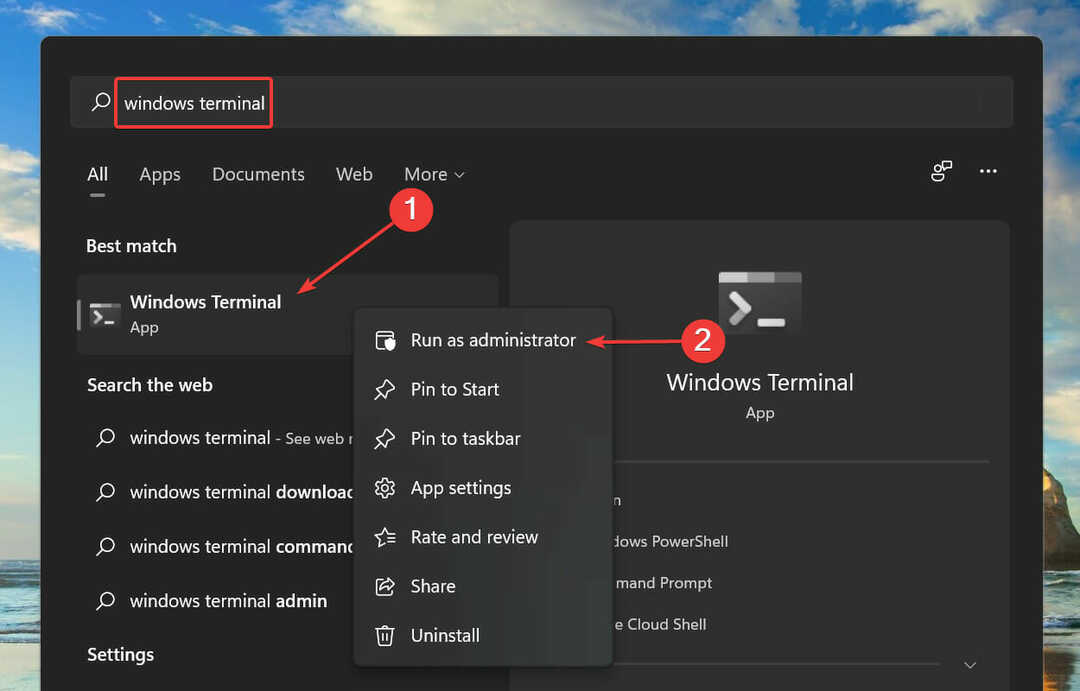
- Кликните да на УАЦ (Контрола корисничког налога) које се појављује.
- Следеће, кликните на стрелицу надоле на врху и изаберите Командна линија са листе опција. Алтернативно, можете притиснути Цтрл + Смена + 2 да покренете Командна линија таб.

- Сада откуцајте/налепите следеће команде и притисните Ентер после сваког да их изврши. Урадите да бисте зауставили услугу БИТС и Виндовс Упдате:
нето стоп битовинет стоп вуаусерв - Затим унесите следећу команду да бисте избрисали датотеке кмгр*.дат:
Дел „%АЛЛУСЕРСПРОФИЛЕ%Апплицатион ДатаМицрософтНетворкДовнлоадеркмгр*.дат“ - Сада унесите следеће команде да бисте преименовали неке критичне фасцикле. Ако је ово ваш први покушај ресетовања компоненти Виндовс Упдате, прескочите овај корак.
Рен %Системроот%\СофтвареДистрибутион\ДатаСторе ДатаСторе.бакРен %Системроот%\СофтвареДистрибутион\Довнлоад Довнлоад.бакРен %Системроот%\Систем32\цатроот2 цатроот2.бак - Налепите следеће команде и притисните Ентер да ресетујете БИТС и Виндовс Упдате услуге:
сц.еке сдсет битова Д:(А ЦЦЛЦСВРПВПДТЛОЦРРЦСИ)(А;; ЦЦДЦЛЦСВРПВПДТЛОЦРСДРЦВДВОБА)(А;; ЦЦЛЦСВЛОЦРРЦАУ)(А;; ЦЦЛЦСВРПВПДТЛОЦРРЦПУ)сц.еке сдсет вуаусерв Д:(А ЦЦЛЦСВРПВПДТЛОЦРРЦСИ)(А;; ЦЦДЦЛЦСВРПВПДТЛОЦРСДРЦВДВОБА)(А;; ЦЦЛЦСВЛОЦРРЦАУ)(А;; ЦЦЛЦСВРПВПДТЛОЦРРЦПУ) - Затим налепите следећу команду и притисните Ентер:
цд /д %виндир%\систем32 - Сада ћете морати да извршите сваку од следећих команди да бисте поново регистровали БИТС и Виндовс Упдате датотеке да поправи грешку 0к800ф0905 на коју је наишао инсталатер:
регсвр32.еке атл.длл
регсвр32.еке урлмон.длл
регсвр32.еке мсхтмл.длл
регсвр32.еке схдоцвв.длл
регсвр32.еке бровсеуи.длл
регсвр32.еке јсцрипт.длл
регсвр32.еке вбсцрипт.длл
регсвр32.еке сцррун.длл
регсвр32.еке мскмл.длл
регсвр32.еке мскмл3.длл
регсвр32.еке мскмл6.длл
регсвр32.еке ацткпрки.длл
регсвр32.еке софтпуб.длл
регсвр32.еке винтруст.длл
регсвр32.еке дссенх.длл
регсвр32.еке рсаенх.длл
регсвр32.еке гпкцсп.длл
регсвр32.еке сццбасе.длл
регсвр32.еке слбцсп.длл
регсвр32.еке цриптдлг.длл
регсвр32.еке олеаут32.длл
регсвр32.еке оле32.длл
регсвр32.еке схелл32.длл
регсвр32.еке инитпки.длл
регсвр32.еке вуапи.длл
регсвр32.еке вуауенг.длл
регсвр32.еке вуауенг1.длл
регсвр32.еке вуцлтуи.длл
регсвр32.еке вупс.длл
регсвр32.еке вупс2.длл
регсвр32.еке вувеб.длл
регсвр32.еке кмгр.длл
регсвр32.еке кмгрпрки.длл
регсвр32.еке вуцлтук.длл
регсвр32.еке мувеб.длл
регсвр32.еке вувебв.длл
11. Затим извршите следећу команду да ресетујете Винсоцк:нетсх винсоцк ресет
12. На крају, извршите ове команде да бисте поново покренули БИТС и Виндовс Упдате услуга:нето стартни битовинет старт вуаусерв
Ресетовање компоненти Виндовс Упдате је вероватно једно од најбољих решења за све проблеме у вези са ажурирањем оперативног система. Иако је процес нешто дужи, познато је да елиминише грешку 0к800ф0905 на коју наиђе инсталатер у оперативном систему Виндовс 11 за многе кориснике.
3. Омогућите Виндовс-у довољно времена да аутоматски инсталира ажурирање
- Притисните Виндовс + С да покренете Претрага мени.
- Ентер Уредите план напајања у текстуално поље на врху и кликните на одговарајући резултат претраге који се појави.
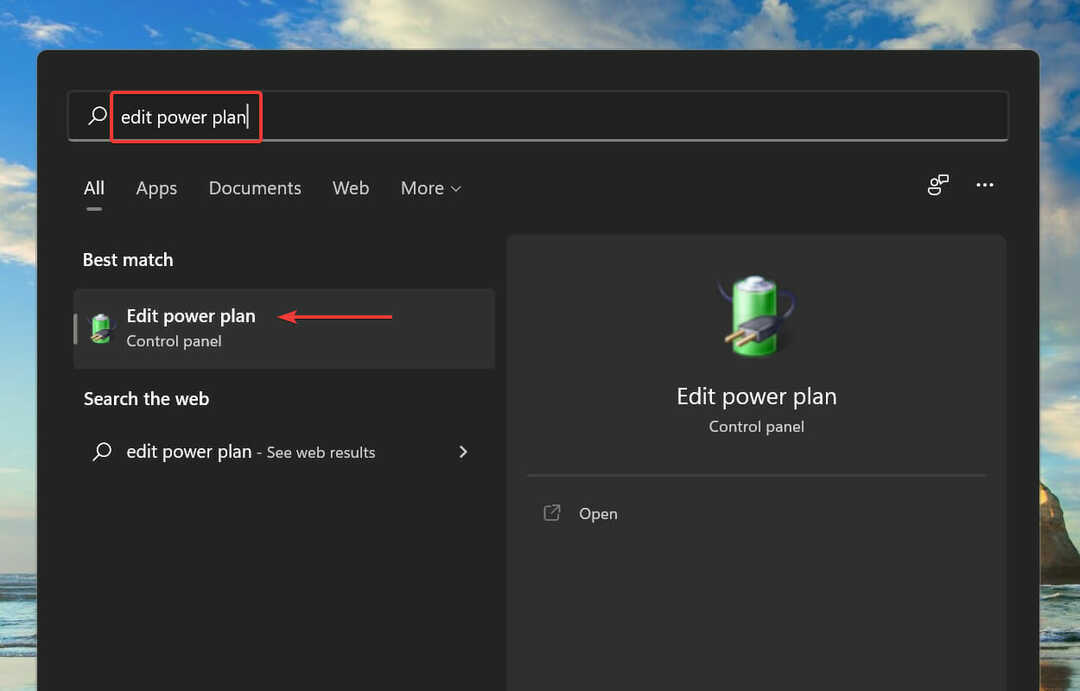
- Промените сва четири овде наведена подешавања у Никада до из одговарајућих падајућих менија.
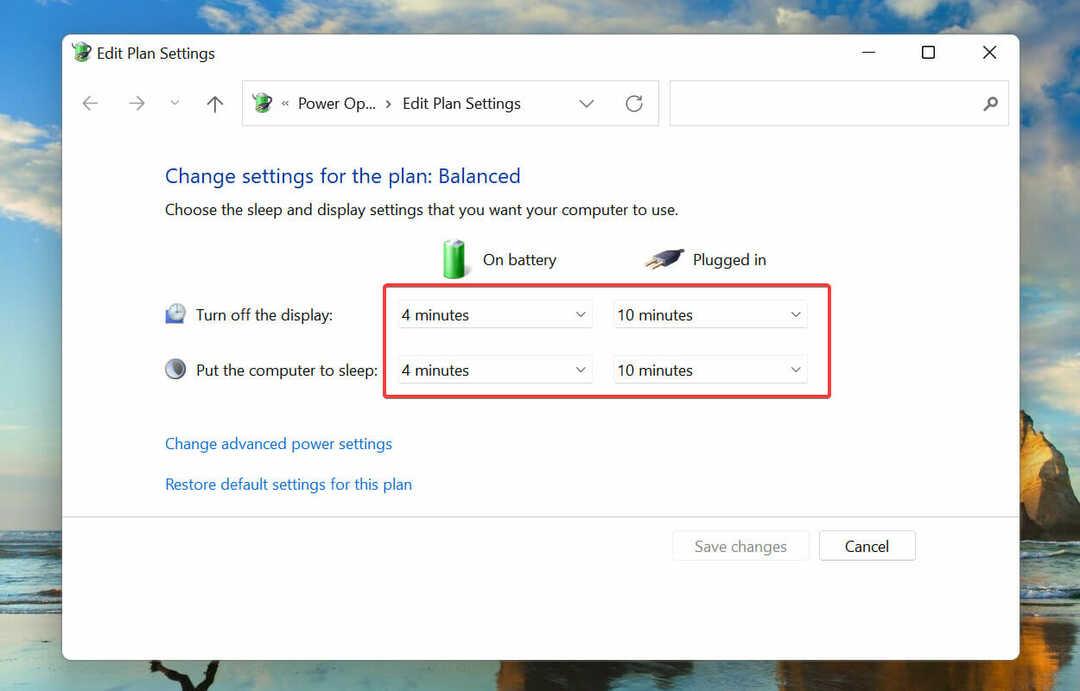
- Након што извршите измене, кликните на Сачувај промене на дну.
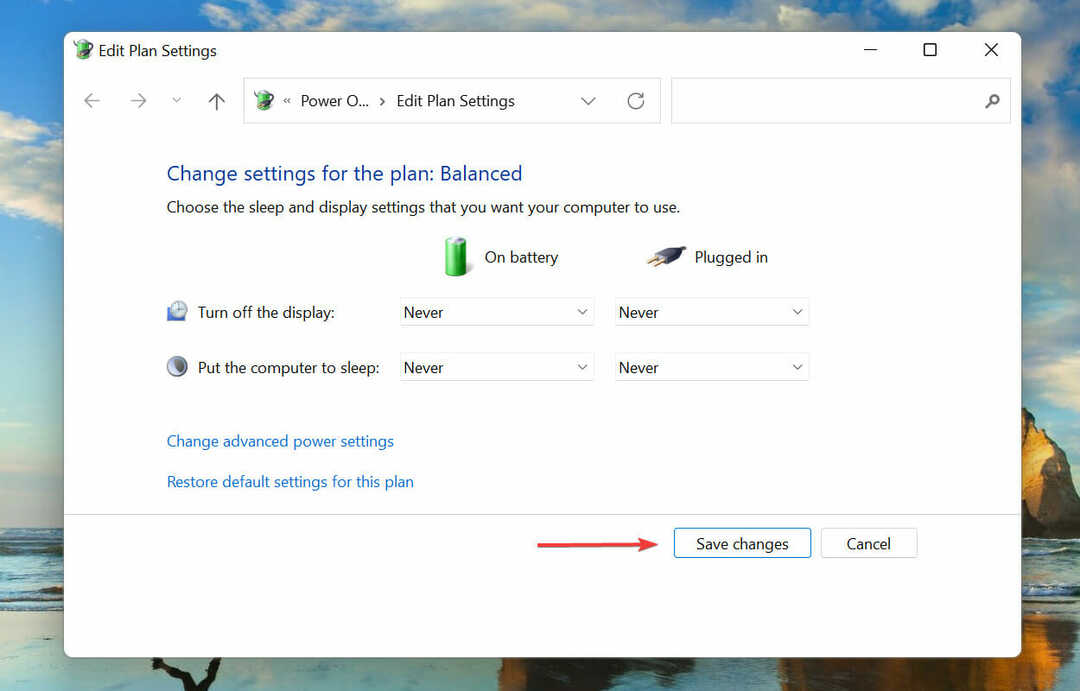
У неким случајевима, само давање довољног времена Виндовс-у за ажурирање се такође показало корисним. Ипак, вероватно ћете морати да оставите систем будан преко ноћи.
Ако ваш рачунар има инсталиран ХДД, брзина преноса датотека може бити спора, што може довести до насумичних рестартовања или грешке 0к800ф0905 на коју наиђе инсталатер.
Пре него што наставите, уверите се да сте поново конфигурисали подешавања да би рачунар био активан. То можете урадити са контролне табле или користите алат треће стране.
4. Покрените СФЦ скенирање
- Лансирање Виндовс терминал са административне привилегије, као што је раније речено.
- Кликните на стрелицу надоле на врху и изаберите Командна линија са листе опција.
- Откуцајте/налепите следећу команду и притисните Ентер покренути СФЦ скенирање:
сфц /сцаннов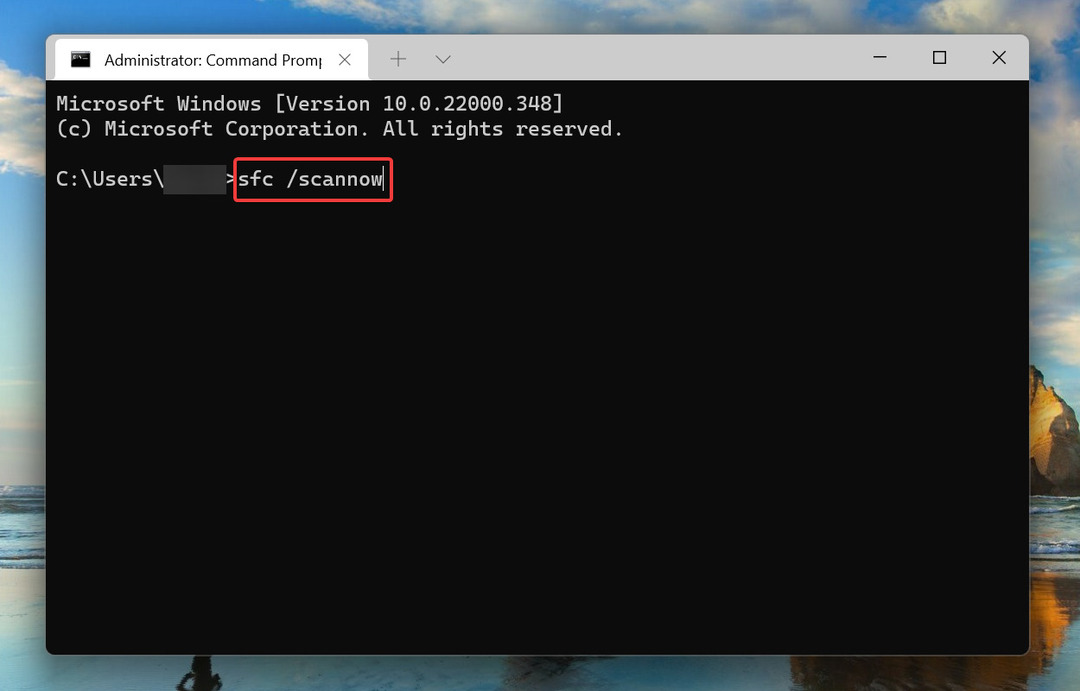
- Сачекајте да се скенирање заврши, а затим поново покрените рачунар.
СФЦ (Систем Филе Цхецкер) скенирање идентификује оштећене системске датотеке и, ако се пронађу, замењује их њиховом кешираном копијом ускладиштеном у систему. Када се уклоне оштећене системске датотеке, проверите да ли је грешка 0к800ф0905 на коју је наишао инсталатер исправљена.
5. Извршите враћање система
- Притисните Виндовс + С да покренете Претрага мени.
- Ентер Направите тачку враћања у текстуално поље на врху и кликните на одговарајући резултат претраге који се појави.
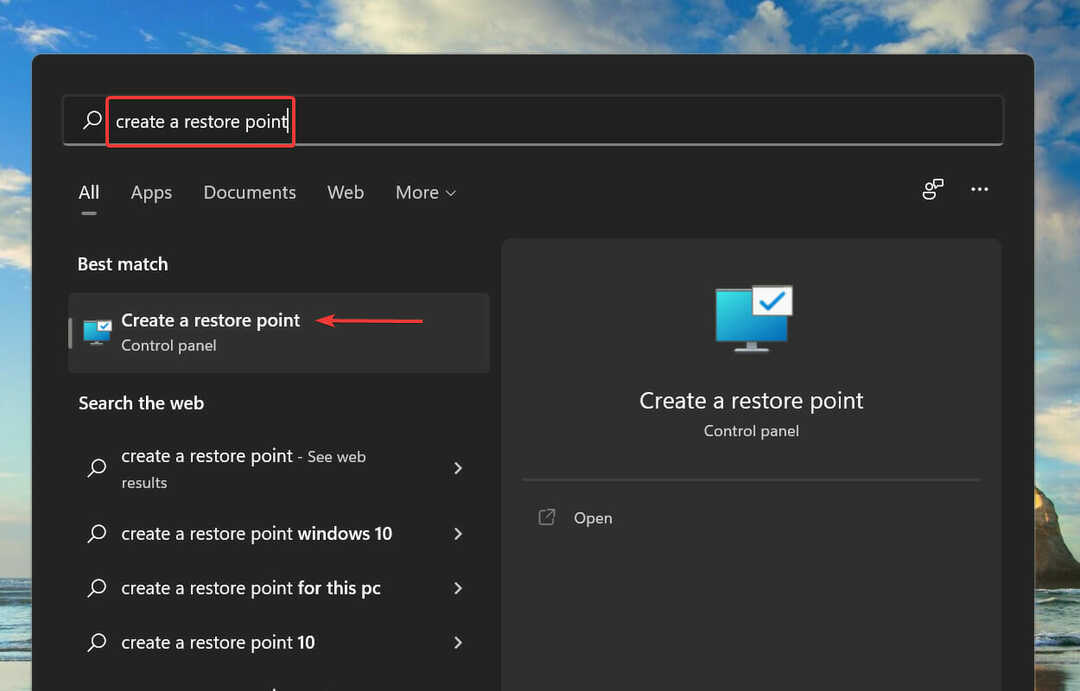
- Затим кликните на Систем Ресторе.

- Ако није наведена ниједна препоручена тачка враћања, кликните на Следећи.
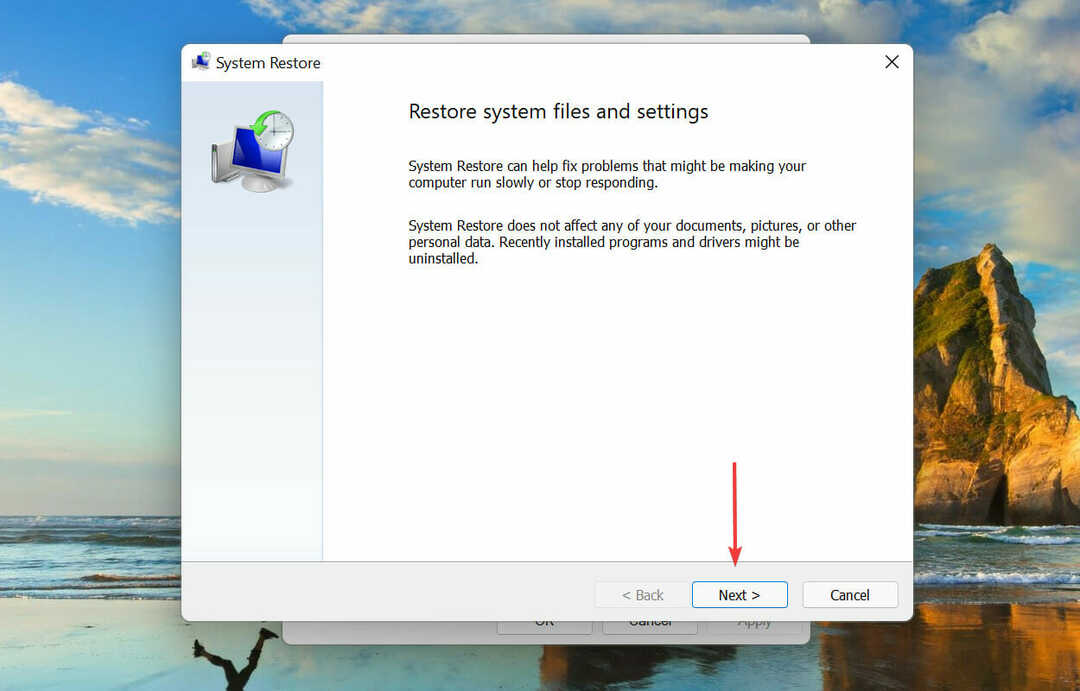
- Изаберите тачку враћања од оних наведених овде и кликните на Следећи.
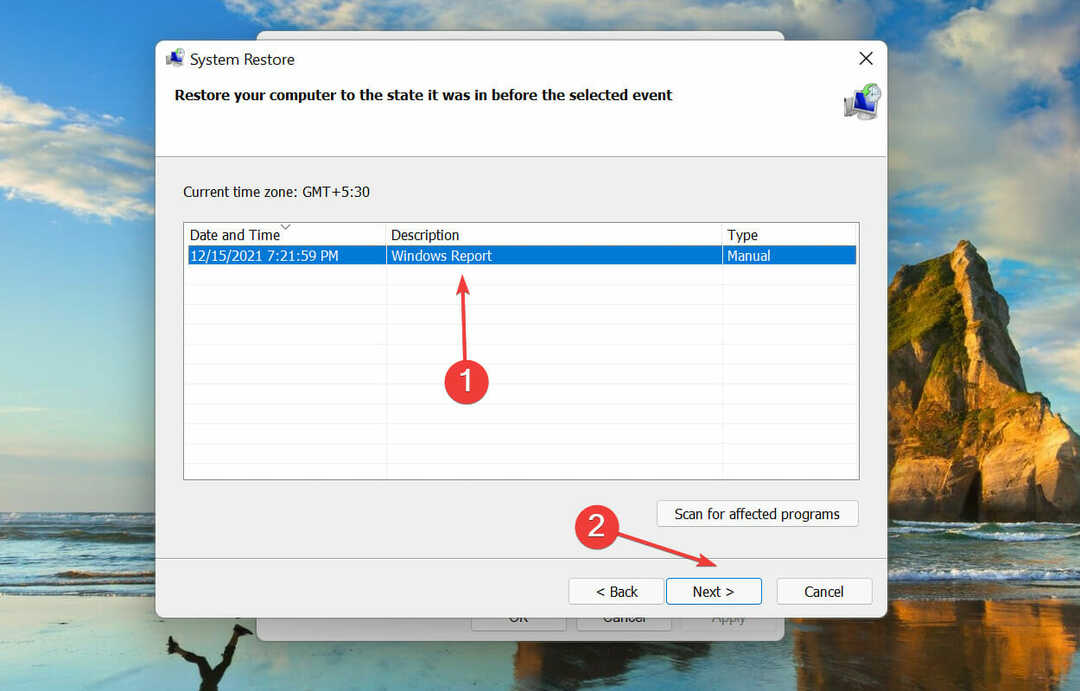
- На крају, прегледајте подешавања враћања и кликните на Заврши да започне процес.
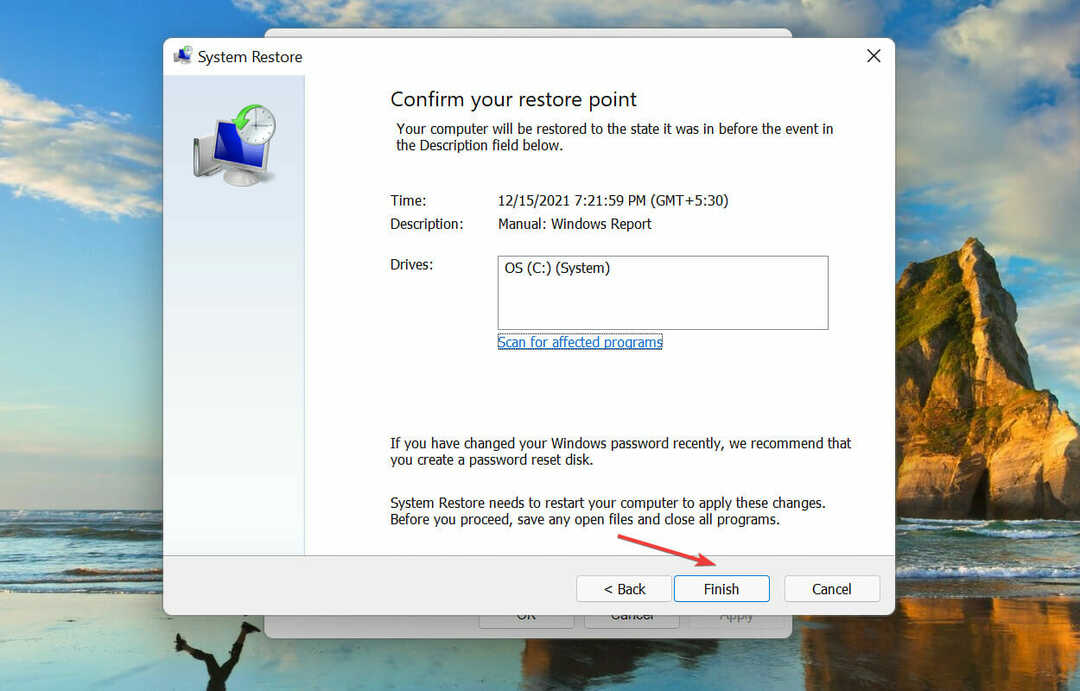
- Ваш рачунар ће се поново покренути током процеса, па обавезно сачувајте све отворене датотеке.
- Након што се рачунар поново покрене, проверите да ли је грешка 0к800ф0905 на коју је наишао инсталатер исправљена.
Враћање система враћа ваш рачунар у прошлост у стање у којем грешка уопште није постојала. Рецимо, грешку узрокује погрешно конфигурисана поставка или конфликтна апликација, у ком случају враћање система функционише савршено добро.
6. Ручно инсталирајте ажурирања
-
Идите на ажурирање за Виндовс 11 хиприча и идентификујте број КБ (базе знања) за најновију верзију. КБ број испод је за последњу исправку у време писања овог чланка, могао би бити другачији за ажурирање које ћете инсталирати у будућности.
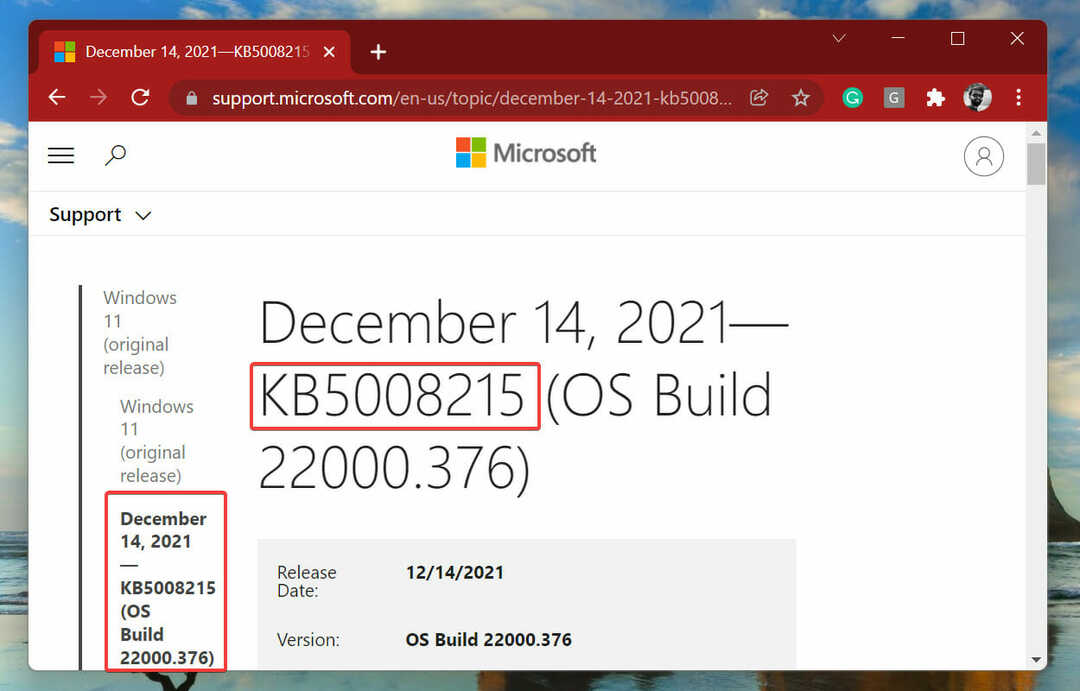
- Сада, идите на званични Мицрософт Упдате Цаталог, налепите КБ број у поље за претрагу и притисните Ентер.
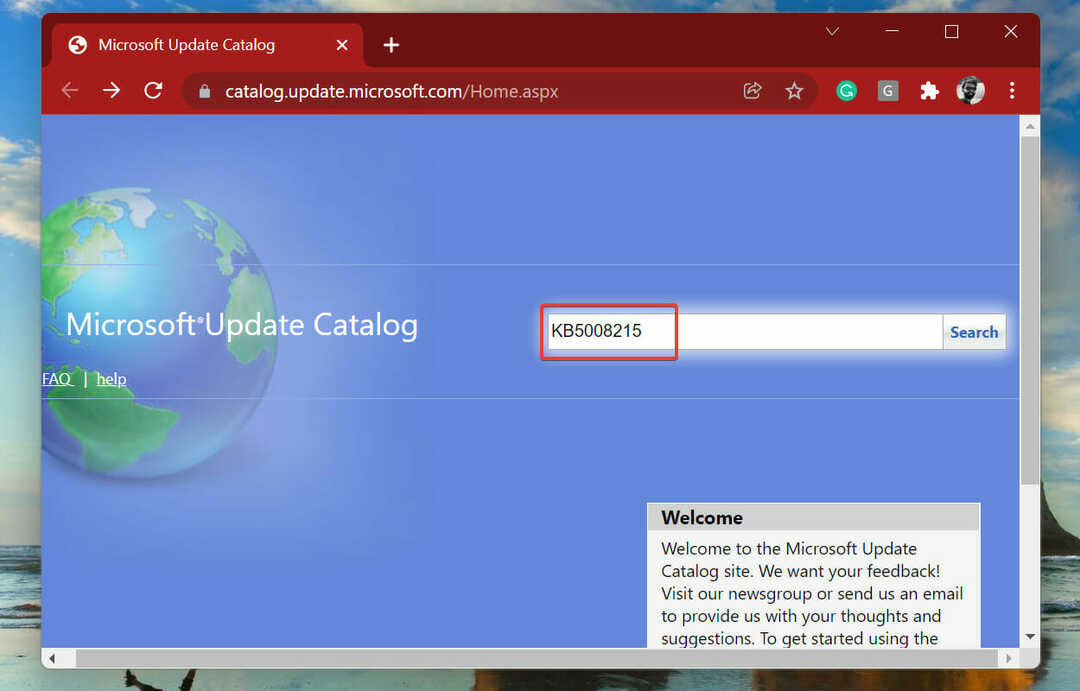
- Кликните на Преузимање дугме поред ажурирања које одговара вашем систему.
- Затим кликните на везу да преузмете датотеку.
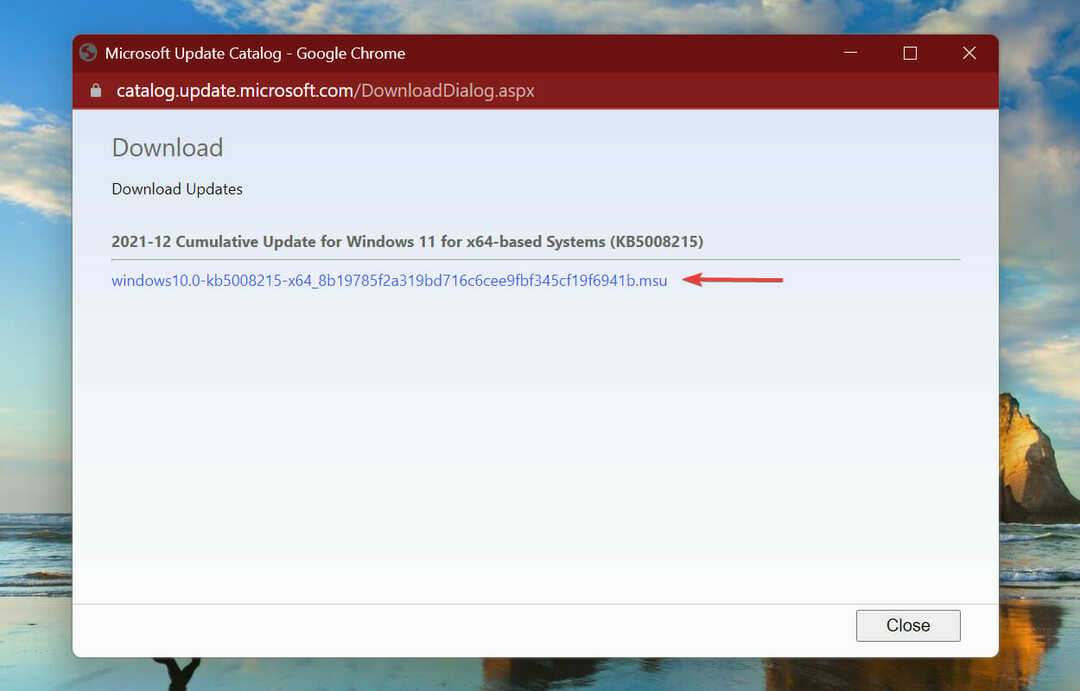
- Двапут кликните на преузету датотеку да бисте покренули подешавање инсталатера и пратите упутства на екрану да бисте довршили процес.
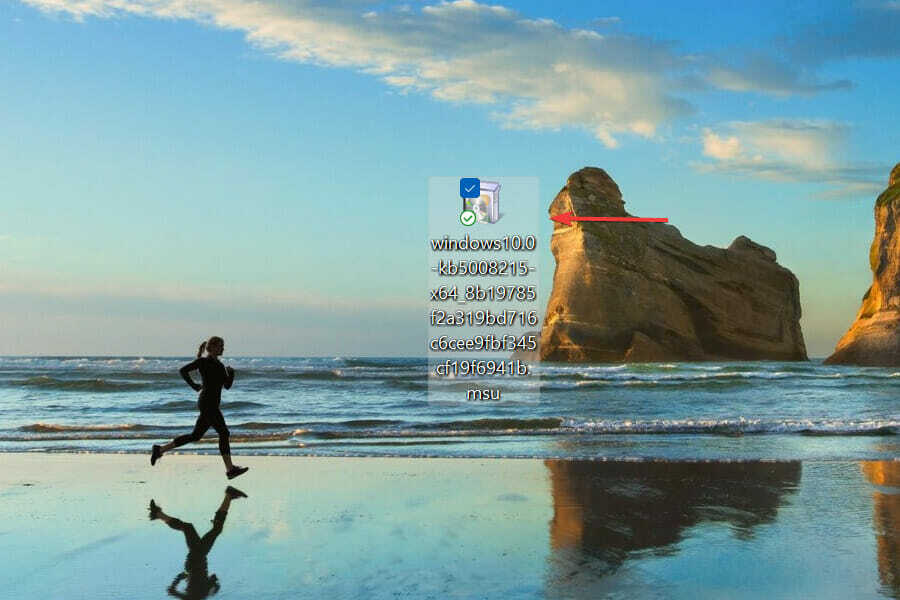
Након ручног преузимања и инсталирања ажурирања за Виндовс, грешка 0к800ф0905 на коју је наишао инсталатер требало би да буде елиминисана.
Које су још неке грешке при инсталацији Виндовс-а којих треба да знам?
Осим грешке 0к800ф0905 на коју је наишао инсталатер приликом ажурирања Виндовс-а, постоји гомила других грешака на које можете наићи.
Саставили смо а листа водича о грешкама при инсталацији Виндовс-а уз сваки детаљ најефикасније методе за отклањање проблема. Ови водичи укључују грешке и за Виндовс 10 и за Виндовс 11.
То је све што је у вези са грешком 0к800ф0905 на коју је наишао инсталатер у оперативном систему Виндовс 11. Само пратите методе у наведеном редоследу и када дођете до краја чланка, грешка би требало да буде исправљена.
Ако методе у горњим одељцима не раде, можете ресетујте Виндовс 11 на фабричка подешавања или вратите се на Виндовс 10.
Реците нам која је поправка функционисала или да ли сте морали да ресетујете Виндовс 11 у одељку за коментаре испод.


